原由
我主要从事JAVA后台开发的码农,因工作需要及个人的一点点对脚本语言如Lua,Python爱好(实话说吧,是有个妹子问我能不能抓取评分在90分以上的电影)才学习Python,当然JAVA也能抓取。至于为什么选择Python,主要是因为Python功能强大(后面会介绍一些主要的功能应用)。
爬虫这个东西,如:八爪鱼、火车头、集搜客、神箭手、java爬虫、php爬虫、python爬虫等。初步用了之后火车头在可视化方面相对比较好,但是后面的分析处理就无能为力了,需要借助其他方面的工具。因此,就想着学习一门语言,既能够进行数据采集,还能够进行分析处理。同时,业余闲了还可以爬取些电影、电视、小视频什么的看看。最主要的能解决以后工作的事情,也是走向AI学习的最基础的一步吧
环境搭建
Python可应用于多平台包括 Linux 和 Mac OS X。
你可以通过终端窗口输入 “python” 命令来查看本地是否已经安装Python以及Python的安装版本。
Python下载
Python最新源码,二进制文档,新闻资讯等可以在Python的官网查看到:Python官网,下载对于系统的版本
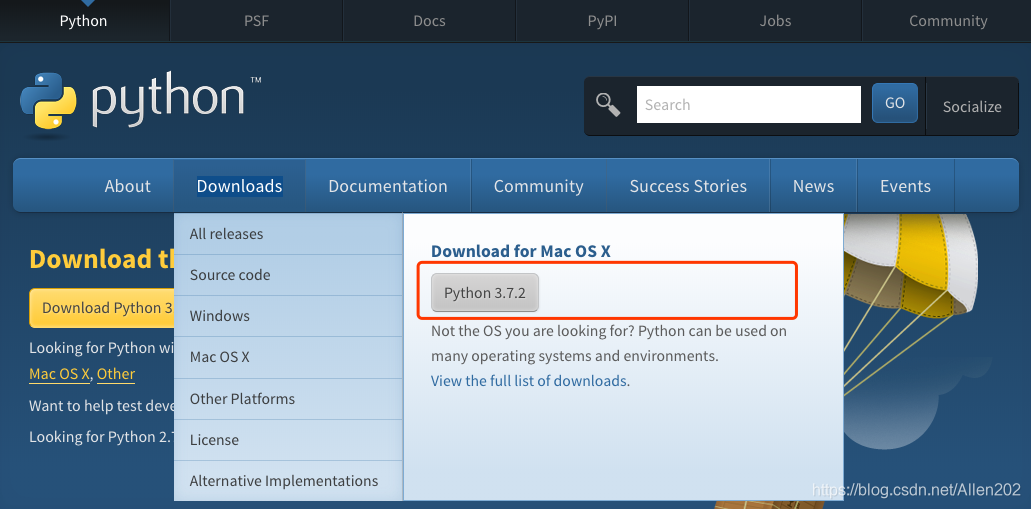
你可以在以下链接中下载 Python 的文档,你可以下载 HTML、PDF 和 PostScript 等格式的文档。
Python文档下载地址
安装
Linux 平台安装 Python
以下为在 Unix & Linux 平台上安装 Python 的简单步骤:
- 下载及解压压缩包。
- 如果你需要自定义一些选项修改Modules/Setup
- 执行 ./configure 脚本
- make&make install
执行以上操作后,Python 会安装在 /usr/local/bin 目录中,Python 库安装在 /usr/local/lib/pythonXX,XX 为你使用的 Python 的版本号。
Window 平台安装 Python
访问官方网站,到Download页面,选择Window平台,会看到如下图画面
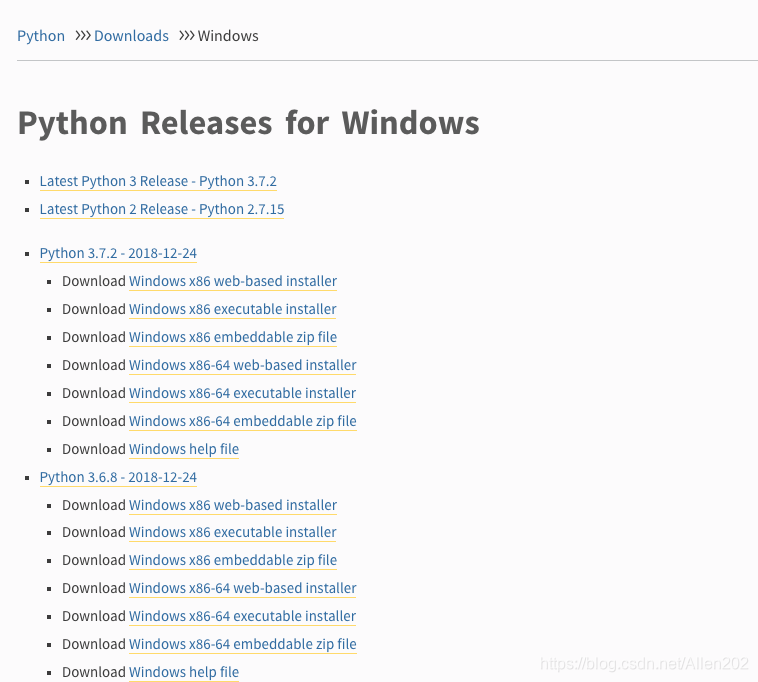
在下载列表中选择Window平台安装包,包格式为:python-XYZ.msi 文件 , XYZ 为你要安装的版本号。
MAC 平台安装 Python:
MAC 系统一般都自带有 Python2.x版本 的环境,你也可以在链接 https://www.python.org/downloads/mac-osx/ 上下载最新版安装。
环境变量配置
程序和可执行文件可以在许多目录,而这些路径很可能不在操作系统提供可执行文件的搜索路径中。
path(路径)存储在环境变量中,这是由操作系统维护的一个命名的字符串。这些变量包含可用的命令行解释器和其他程序的信息。
Unix或Windows中路径变量为PATH(UNIX区分大小写,Windows不区分大小写)。
在Mac OS中,安装程序过程中改变了python的安装路径。如果你需要在其他目录引用Python,你必须在path中添加Python目录。
Linux 设置环境变量
- 在 csh shell: 输入
setenv PATH "$PATH:/usr/local/bin/python" - 在 bash shell (Linux): 输入
export PATH="$PATH:/usr/local/bin/python" - 在 sh 或者 ksh shell: 输入
PATH="$PATH:/usr/local/bin/python"。
注意:/usr/local/bin/python是 Python 的安装目录。
Windows 设置环境变量
在命令提示框中(cmd) : 输入
path=%path%;D:\Python
注意: D:\Python 是Python的安装目录。
也可以通过以下方式设置:
右键点击"计算机"->属性->高级系统设置->系统变量->PATH
然后在"PATH"行,添加python安装路径即可(我的D:\Python32),所以在后面,添加该路径即可。
ps:记住,路径直接用分号";"隔开!
最后设置成功以后,在cmd命令行,输入命令"python",就可以有相关显示。

运行Python
有三种运行方式:
1、 交互式
你可以通过命令行窗口进入python并开在交互式解释器中开始编写Python代码。
你可以在Unix,DOS或任何其他提供了命令行或者shell的系统进行python编码工作。
$ python # Unix/Linux
//或者
C:>python # Windows/DOS
2、命令行脚本
# Linux环境
$ python script.py
# Windows/DOS环境
C:>python script.py
3、集成开发环境
PyCharm 是由 JetBrains 打造的一款 Python IDE,支持 macOS、 Windows、 Linux 系统。
PyCharm 下载地址 : https://www.jetbrains.com/pycharm/download/





















 1576
1576











 被折叠的 条评论
为什么被折叠?
被折叠的 条评论
为什么被折叠?








